Hỗ trợ tư vấn
Tư vấn - Giải đáp - Hỗ trợ đặt tài liệu
Mua gói Pro để tải file trên Download.vn và trải nghiệm website không quảng cáo
Tìm hiểu thêm »Windows 11 đang dần được phát hành cho người dùng toàn cầu. Tuy nhiên, nếu không muốn nâng cấp lên Windows 11, điều gì sẽ xảy ra với máy tính của bạn?

Hiện bạn chưa cần phải nâng cấp lên Win 11 ngay bởi Microsoft vẫn hỗ trợ Windows 10 cho tới tận 14/10/2025. Vì thế, ngay cả khi Microsoft khuyến cáo, bạn không cần phải cài đặt các bản update Windows 11 trên PC Win 10 ngay lập tức.
Giống như mọi bản cập nhật Windows 10 lớn khác, bạn có thể bỏ qua lần update bất kỳ bằng cách không thực hiện tải và cài đặt file trong Windows Update.
Tất nhiên là được. Bạn không cần vội vàng cài đặt các bản cập nhật ngay lập tức. Nếu vẫn thích Windows 10, bạn có thể tiếp tục dùng nó.
Tuy nhiên, bạn không cần lo lắng việc bản cập nhật hết hạn hay bị xóa nếu từ chối nó bởi vẫn có lựa chọn cài đặt Windows 11 trong Settings > Windows Update > Check for updates khi sẵn sàng nâng cấp.
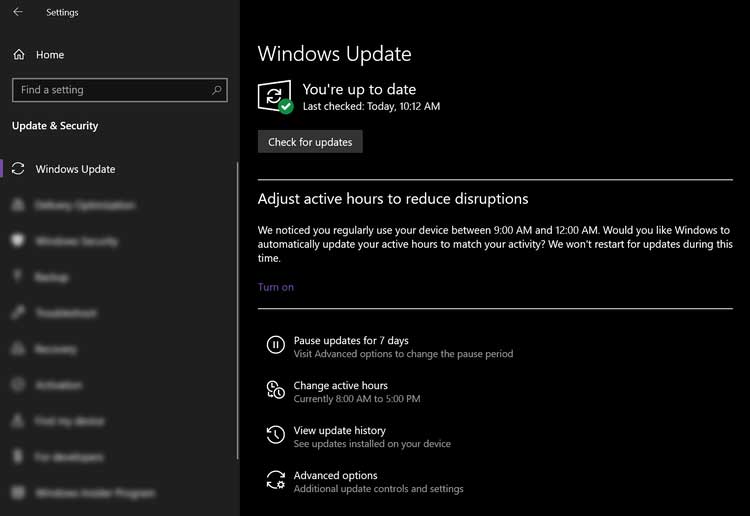
Bạn cần dùng Media Creation Tool (MCT) hoặc Installation Assistant để nâng cấp Win 10 lên 11. Tuy nhiên, trước khi cập nhật, đảm bảo hệ thống đạt đủ điều kiện cần thiết. Bạn phải có giấy phép Windows 10 hợp lệ, kết nối mạng ổn định, TPM 2.0 hoặc tối thiểu TPM 1.2, Secure Boot và UEFI trên máy tính.
Để nâng cấp bằng Windows 11 Installation Assistant, tới trang download của Microsoft và click Download Now trong phần Windows 11 Installation Assistant. Sau khi file tải hoàn tất, khởi chạy chương trình, quá trình cài đặt sẽ bắt đầu nâng cấp hệ thống của bạn.
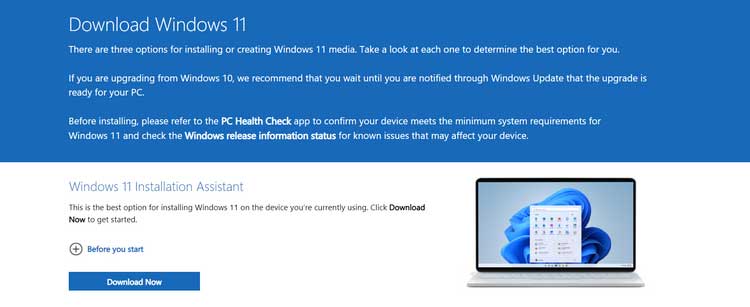
Nếu muốn tạo USB hoặc DVD có thể boot cho Windows 11, bạn cần tải MCT. Trên cùng trang download Win 11, click Download Now trong phần Create Windows 11 Installation Media.
Bạn cũng có thể download file ISO nếu muốn dùng hệ điều hành trên máy ảo. Chỉ cần nhấn nút Download Now từ Download Windows 11 Disk Image (ISO) để lưu một bản sao trên PC. Sau đó, bạn có thể dùng file ISO để tạo drive USB có thể boot.
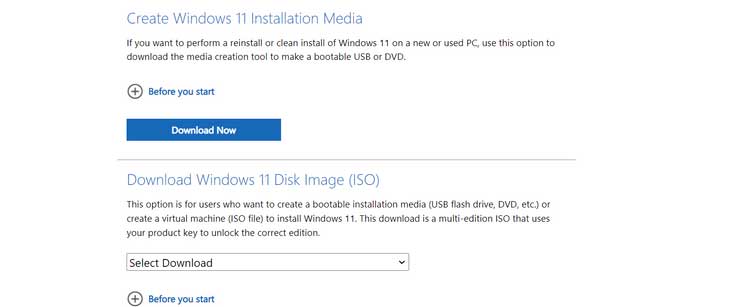
Có. Giống như mọi hệ điều hành khác, nếu không nâng cấp hệ thống trước khi nó bị ngừng hỗ trợ, bạn luôn phải đối mặt với nhiều rủi ro bảo mật.
Đầu tiên là bỏ lỡ những tính năng mới nhất, thứ hai là update bảo mật, bản vá và tương thích các chức năng cùng chương trình sắp ra mắt. Vì thế, hệ thống sẽ có nhiều lỗ hổng dễ bị tấn công hơn.
Nếu kiểm tra máy tính và nhận ra rằng thiết bị của bạn không đủ điều kiện lên Win 11, vậy thì bạn chỉ có thể tiếp tục chạy Win 10 cho tới khi Microsoft ngừng hỗ trợ nó, rồi mua máy tính mới hoặc nâng cấp phần cứng còn thiếu.
Trên đây là những điều bạn cần biết khi không nâng cấp PC lên Windows 11. Hi vọng bài viết giúp bạn đưa ra lựa chọn tốt nhất.
Theo Nghị định 147/2024/ND-CP, bạn cần xác thực tài khoản trước khi sử dụng tính năng này. Chúng tôi sẽ gửi mã xác thực qua SMS hoặc Zalo tới số điện thoại mà bạn nhập dưới đây: